純正マザーだけに余分な機能がついておらず、省電力化が容易なため、省電力PCの構築がやりやすい。
ということで今回は、機能云々というよりも、省電力化という点に焦点を絞ってマシンを組み立ててみました。
もちろん、Mni-ITXマザーのほうが省電力・省スペースPCには有利なのでしょう。
ですが、こちらのMicro-ATXマザーだと、PCIスロットなどもついており拡張性が高く、録画サーバーとしての運用も視野に入れられます。
このマザーに搭載できるcore i3などのCPUはTDPが非常に低く、いままでノースブリッジと言われていたチップセットや、グラフィックボードなどのGPUが、CPU内部に統合されているために、マシンそのものの消費電力が抑えられています。
似た用途のPCとして今まで使われることの多かったAtomマシンと比べると、消費電力を抑えつつも処理能力は劇的に向上しており、一気に省電力・小型PCの能力を引き上げる結果となっています。
結果を先に言ってしまっているわけですが、どれくらいの省電力性能なのか、どれくらいの処理能力があるのか、ということを、この先、画像を交えてご紹介していく予定です。
また、実際に組み上げたPCを運用する様子もご紹介できれば幸いです。
■■■ 実際に使用したパーツ構成 ■■■
■ CPU
Intel Core i3 2100TTDP35Wは省電力PCとしても魅力。
そのうえ、ある程度のマシンパワーも期待できる。
■ メモリDDR3メモリは通常1.5Vで駆動しますが、このメモリは1.3Vというとても低電圧で駆動可能なメモリ。
■ SSD
PQI JAPAN 2.5インチ Solid State Disk SATA 32GB MLCチップ採用 DK9320G。
SSDは、HDDより低電圧で駆動しますので、サーバーのシステムディスクとして使用します。
■ picoPSU-160-XT
省電力PCの切り札となるACアダプタ駆動電源。
ACアダプタそのものの変換効率が高効率であるということと、電源そのものが消費する電力が非常に少ないために、省電力PCで使用する場合には80PLUS Gold電源よりも電力削減が可能。
■ Mini-BOX AC-DC 12V-8.5A EA11203A
出力110WのACアダプター。
変換効率は82%。
■■■ 組み立て後、起動 ■■■
とにかく組み立ててみて起動させてみます。
とりあえずの消費電力を確認するために、Puppy LinuxのLive CDを使用してUSB BDドライブから起動させます。
Puppy LinuxはOSのデータを全てメモリにうつし、メモリ上で動くOSですので、起動後は起動ドライブなどが必要ありませんので、起動後、USBのBDをはずします。
アイドル状態でワットチェッカーを使用して消費電力を測定したところ21Wでした。これは、BIOSなどの設定なども一切調整していない状態での消費電力ですが、それでもかなり低い数値です。
これならば確実20Wを切って、10W台に突入しそう。
■■■ BIOS 調整 ■■■
ということで、実際にBIOSの調整にはいります。
とにかく使わない機能をBIOSでDisableにしていきます。
目的はサーバーとしての運用ですから、音は必要ないので、オーディオ機能もオフ。
DH67BLはUSBポート1つ1つをOFFにしていくことができるので、使わないUSBポートも全てDisable。
USB3.0も当分使うことが無いので、Disable。
PCI-eも使わないので電力供給をOFF。
その他もろもろを調整してから、CPUやGPU、メモリなどの電圧を確認してみたところ、メモリの電圧が1.5Vになっていました。
使用しているのは1.3V駆動のメモリなのですが、このメモリはSPD情報には1.5Vで駆動するように書き込まれているために、手動設定で電圧を変更してやる必要があります。
そこで、さっそくBIOSの設定からメモリの電圧を1.3Vに変更。
期待をこめて再起動。
・・・。
ところが起動せず。
何度調整してもダメで、1.45Vですら起動しないという有様。
「これはメモリがダメなのか・・・。」と大きな独り言をつぶやきながら、がっくりと肩を落とし、あきらめてOSをインストール。
ところが、この後も多々アクシデントが。
■■■ 初期BIOSの罠 ■■■
とりあえず、Windows7 64bit 90日評価版をインストール。
そのあと、付属のCDからドライバ類をインストールしたのですが、どうも様子がおかしい。
CPUの温度や電圧、その他のパーツの細かい温度や電圧を見ることができたり、ファンの回転数やCPUのターボブーストの率を調整できたりする、付属のアプリが起動しない。
Intelのメーカーサイトから最新版をダウンロードしてみたりしましたが、どうも調子が悪い。
さらに、オーディオドライバにいたってはインストールすら失敗。
これはチップセットがB3にバージョンアップする前のBIOSかも知れないと思い、BIOSのバージョンを確かめると、現在のBIOSが0076に対し、最新のものが0110。
かなりバージョンがあがっていることが判明。
しかも0076は、リビジョンB3以前のドライバなので、そりゃ挙動がおかしいのは当たり前というもの。
とにかく急いでBIOSの更新を行おうとしてみたのですが、どうもダウンロードしてきたBIOS更新の実行ファイルはうまく起動してくれない。
IntelR Integrator Assistantというものを使うと、BIOSの更新もWindows起動中に行えるので便利なのですが、そもそもIntegrator Assistantが動いてくれない。
それならば、BIOSのフラッシュから更新したらよいわけで、とりあえずUSBメモリに最新BIOSをコピーして、再起動し、BIOS設定画面に入るも、BIOS更新のための項目が無い。
しばらくBIOS画面との格闘の後に、どうやら見過ごしていた項目を発見。
BOOT DISPLAY OPTION
これを開いてみるとずばりな項目があった。
ちゃんと、Update BIOSと表記されている。
デフォルトでOFFだなんて、なんて洒落ているのか。
きっとレビューのためのネタ振りに違いないと思いつつ、ONに。
そしてUSBメモリからBIOSを読み込んで更新。
■■■ BIOS更新後 ■■■
BIOSを更新した後、サイドインストールしなおしたら、Intel デスクトップ・ユーティリティも、Integrator Assistantもしっかりと起動。
やっぱりBIOSが悪さをしていたのかも。
そこでふと思い立ち、メモリの電圧を調整してみると・・・。
しっかりと1.3V設定で起動できました。
間違いなくBIOSが問題だったようです。
■■■ 最小構成にての消費電力 ■■■
[PC構成]
CPU:Intel Core i3 2100T
CPUクーラー:リーテールクーラーとリテールファン
メモリ:GeIL GG34GB1333C9DC 1.3V 2GB 1枚
マザーボード:Intel BOXDH67BLB3
SSD:PQI DK9320G 32GB
マウス:USB接続マウス
キーボード:USB接続キーボード
電源:picoPSU-160-XT
ACアダプター:Mini-BOX AC-DC 12V-8.5A EA11203A 110W
OS:Windows7 64bit 90日評価版
BIOSを更新したあと、メモリ電圧を下げて、ドライバ類をインストールしたところ、かなりの省電力化に成功しました。
■ アイドル時CPU使用率0~1%前後でのPC消費電力です。
希望としていた10W台に到達。
■ モニターOFF/HDD回転OFFOSの省電力プランで、モニターOFF、HDDの回転がOFF、となったときのアイドル時の消費電力です。
■ マウス・キーボード無しサーバーですので、マウスとキーボードは基本的に外したまま運用しますので取り外しました。
その状態での消費電力です。
■ 変化が無かったパターン
[ファンレス]
CPUファンを外してみたのですが、多少効果はありますが、数値として目に見える変化はほとんどありませんでした。
[GPU電圧]
Core i3 2100TはCPU内部にGPUコアを持っていますが、一応、この電圧も調整可能です。
1.5Vがデフォルトで、1.0Vまで下げることができます。
ですが、アイドル時には自動的に電圧が下がるので、何もしなくても1.0Vで駆動していました。
手動で1.0Vに設定しても、それ以下にはならないために、最大消費電力を下げたい場合には低めに設定してみたら良いかもしれません。
[CPUコア数]
i3 2100Tは内部に2コア持っており、ハイパースレッディングで4スレッド(OSでは4個のCPU)として使用できます。
BIOS設定で使用するコア数を変更できるので、ハイパースレッディングをOFFにしてコア数を1個に減らし消費電力を測定してみましたが、アイドル時の消費電力にはまったく変化はありませんでした。
負荷時には確かに数ワット減りましたが、消費電力の削減効果よりも、処理能力が低くなるデメリットが大きくなるだけのような気がするので、これはあまり意味が無いようです。
[ターボ倍率]
下げて使用してみましたが、こちらも負荷時の消費電力が多少変化する程度で、処理能力が低下するというデメリットのほうが大きいので、そのまま使用するほうが良いかも。
■ Prime95による負荷時
コアを全て使用してCPU使用率100%で負荷をかけるストレスソフト。
消費電力は40Wくらいでした。
■ OCCTによるPower Supply TESTによる負荷時
CPUはもちろんのこと、GPUにも同時に最大負荷をかけて、PCに最大の負荷をかけて電源に負荷をかけることのできるソフト。
消費電力は最大で57Wでした。
現実にはありえない負荷ですので、これ以上は消費電力が上がることは無いでしょう。
■■■ ファイルサーバー(もどき)運用 ■■■
とりあえず、OSに基本的に備わっているファイル共有機能を使用し、ファイルサーバーとしてNASの代役として運用してみます。
ノートPCからNASとして運用しているDH67BLに接続して速度を測定してみました。
比較対象として、以前から運用しているNASと比較してみます。
おなじHDDを使用しているわけではないので、厳密な比較ではないために、「あくまでも参考」としてみてください。
DH67BLもしくはNAS ←←(LANケーブル)→→ ルーター親機 ←←(LANケーブル)→→ ノートPC
■ NAS
NAS ←←(LANケーブル)→→ ルーター親機 ←←(LANケーブル)→→ ノートPC
まずはNASの速度です。
LANケーブルでルーター親機に接続されています。
ノートPCもLANケーブルで接続してネットワークドライブのディスクの速度を測定してみました。以前に比べると、とても遅くなっています。
最近はルーター親機が不安定で、本体そのものが寿命かもしれません。
■ DH67BL
DH67BL ←←(LANケーブル)→→ ルーター親機 ←←(LANケーブル)→→ ノートPC
DH67BLの速度です。
LANケーブルでルーター親機に接続しています。
ノートPCもLANケーブルで接続してネットワークドライブのディスクの速度を測定してみました。かなりの速度です。
書き込み速度が100MB/s近いのは驚きです。
一方、読み込み速度もNASに比べても3倍近いようです。
読み込みだけが遅いのは、読み込みに使用しているノートPCの環境に問題があるのかもしれません。
ただ、速度が向上するのだけは間違いないようです。
■ NAS
NAS ←←(LANケーブル)→→ ルーター親機 ←←(無線LAN)→→ ノートPC
ノートPCを無線LANで接続して測定します。やはりかなり速度が落ちます。
親機も子機も300Mbpsで接続できる能力があるのですが、ルーターの1m以内で測定しているのにもかかわらず、リンク速度が130Mbps以下に下がっています。
ルーター親機が壊れかけているのか、近辺の電波干渉が酷いのか、どちらかはよくわかりませんが、ともかく何かの悪影響があるのは間違いないようです。
■ DH67BL
DH67BL ←←(LANケーブル)→→ ルーター親機 ←←(無線LAN)→→ ノートPC
こちらもノートPCを無線LANで接続して測定します。こちらもガクッと速度が落ちていますが、それでもNASに比べると速度が速いのが分かります。
■■ 所感
相対的に既存のNASよりは高速の運用ができるようです。
できればサーバーOSを使用したいところですね。
その前にルーターを買い換えたほうがよさそうです。
■■■ 地デジ録画・視聴サーバー ■■■
PT2を使用して録画サーバーとして運用しようと思いましたが、チップセット不具合でマザーボードの到着が遅れに遅れたために、PT2を安定稼動しているシステムに組み込んでしまったので、今回は導入を見送りました。
その代わり、QRS-UT100Bを使用して凡ドライバーとTVRockを使用して録画サーバーとしての運用を行いました。
同時にSpinelも起動させ、視聴用サーバーとして、地デジチューナーをつなげていないPCからのTV視聴も行えるようにしています。
録画した番組は、後述するメディアサーバーや、メディアプレイヤーで再生できるようにもしています。
■■■ メディアサーバー Orb ■■■
メディアサーバーOrbをインストールしてみました。
これでLAN内はもちろん、外出先からでもOrbを使用してサーバーにおいている映像や音楽、ファイルにアクセスできるようになります。
Orbが優れているのは、サーバーがリアルタイムトランスコードで、ストリーミング処理をして映像や音楽をストリーミング配信してくれるという点です。
また、通信状態によって通信速度が落ちてバッファリングが多くなる場合は、ビットレートを調整することでスマートフォンなどからでも負荷に耐えられる画質で視聴することができます。
Orbサーバーをインストール。
このノートPCを持ち出して、外出先で無線LAN公共アクセスポイントに接続します。
ブラウザからOrbサイトにアクセス。
自分のアカウントでログインすると、自宅で立ち上げているサーバーにつながります。
地デジ録画した番組を視聴。
ちなみに、Atom330マシンではハイビジョン動画のトランスコードはまったく無理でした。
ですが、i3 2100Tではハイビジョン動画のトランスコードも難なく処理できていました。
フルハイビジョンの動画はさすがにきついようで、CPU処理が80%を超えていました。
ちょっと生のTSファイルを処理するのはいくらなんでもきついようです。
要するにリアルタイムで動画変換しながら、ネットに配信するんですから、かなりのパワーが必要。
どうせならKつきのCPUのほうが便利かも。
もしくは、Orbでメディアサーバー化する場合、どうせならせっかくの67マザーですので、QSVとかSDKと呼ばれるフルハードウェアエンコードを使い、バッチ処理で自動的にTSファイルを圧縮処理してから保存するようにしたほうが便利かもしれませんね。
MediaEspresso6、VideoStudio Ultimate X4、などなど・・・持っていれば有効に使えるかもしれません。
■■■ メディアプレイヤー XBMC ■■■
超強力なメディアプレイヤーを構築できるフリーソフト。
こんなのがフリーであることがすでに驚きですが、いかんせん知名度が低すぎる。
たとえば、Atom+IONなどの小型のリビングPCを、テレビやオーディオにつなげて、強力なメディアプレイヤー化することができます。
少し古いPCなどの再利用としてもかなり相性がいい。
日本語対応で、WindowsやLinuxに対応しており、GPUがハードウェア再生に対応しているものであれば、h264などの動画も余裕で再生できてしまいます。
ISOやMVK、TSやm2ts、もちろんavi、mp4、wmv、などなど・・・、まずPCで再生可能なほとんどの動画が再生可能。
■■■■ 最後に ■■■■
この手の省電力PCに光りが当たり始めたというか、Atom以降徐々に盛り上がっていた分野が一気に広がりを見せるかもしれず、非常に面白いとおもいます。
マザーボードの初期BIOSに苦労させられたという点ではマイナスポイントですが、CPUも含めた省電力性能はかなり期待できる点です。
贅沢を言えば、15W以下にしたかったのですが、最小構成ながらも、Micro-ATXで16Wなら文句は無いでしょう。
ベンチなどの処理能力については今後Core i3 2100Tでご紹介をしますが、AtomやE-350とは比べ物にならないほど高い処理能力。
とりあえずサーバーとして運用する方向で最終的に調整して使用することにしています。
遅ればせながらサーバーとしての実運用の結果です。







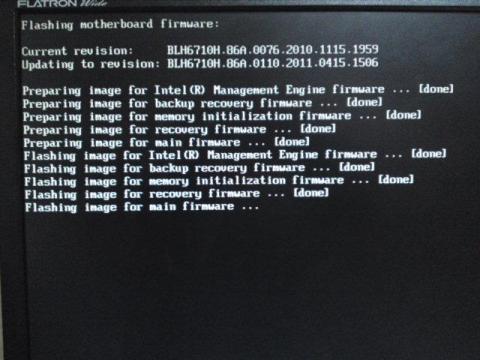



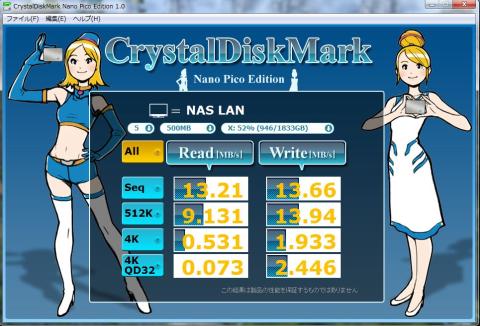

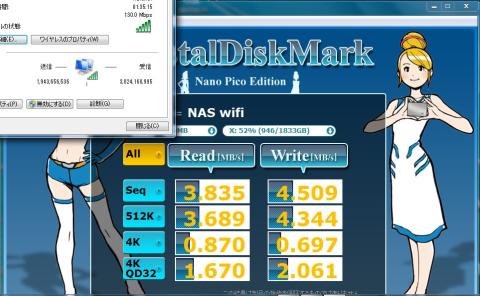


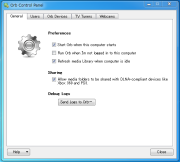
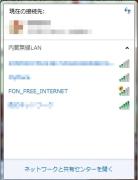
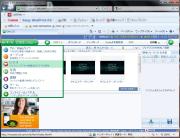




bibirikotetuさん
2011/05/05
楽しく読ませていただきました^-^
nnsuteさん
2011/05/05
オーバークロックマシンを組み立てる時とは違う面白さがあって、楽しみながら省電力PCを組み立てられました。
今はHDDとかチューナーとか増設してるんで、アイドル18W、負荷時30Wくらいですが、それでも今まで使ってたNASよりパワーがあって同じくらい省電力なんで満足してます。
operaさん
2011/05/05
時期的にもタイムリーな感じで良いですね!
省電力のPCもOCでガシガシとは毛色が異なりますが、
独特の楽しさが有りますね♪
cybercatさん
2011/05/05
>メディアサーバー Orb
とても興味がわきました。
自分の環境でも入れてみようかな...
nnsuteさん
2011/05/05
ありがとうございます。
省電力PC面白いですね~。
nnsuteさん
2011/05/05
Orb面白いですよ~。
DLANサーバーとしても機能しますので、対応機器、たとえば地デジテレビとかの利用範囲も広がります。
処理能力が高い上に、省電力性能も高いので、sandyすごくいいですね。
よっくんさん
2011/05/08
省電力への執念、脱帽です(笑
それとOrb以降の記事はまさに今やりたかった事です。参考にさせてただきます^^
nnsuteさん
2011/05/08
今まではオーバークロックで消費電力を増やす一方でしたので、逆のこともやってみたかったんです(笑
OrbやXBMCは本当に便利です。
紹介しているサイトの手順を踏めば簡単に導入できると思いますので、インストして遊んでみてください~。